どうも、ハガネ屋(@hagane_ya)です。
2004年に購入し、10年選手で使っていたものの、晩年はiTunes専用機と化していた我がDynabook。いよいよハードディスクが寿命を迎えつつあったため先日、現行デスクトップPC(自作)のほうに環境を移行しました。
曲データに関しては、手持ちのCDを全部入れると80GB前後。
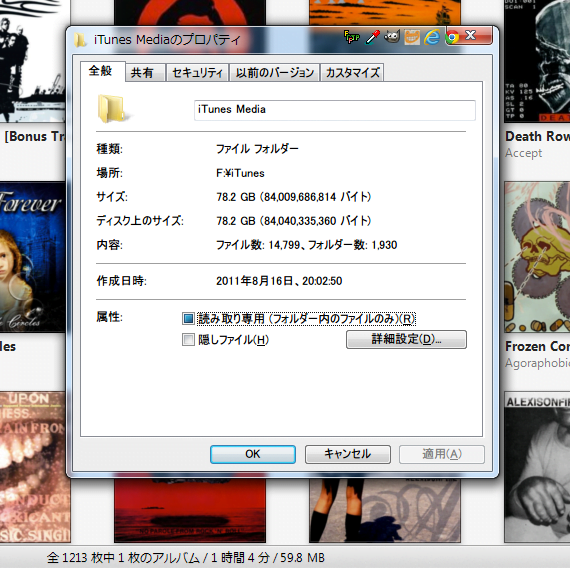
最新鋭のパソコンをお持ちの方ならともかく、40GB程度しか空きの無い筆者の古いPC環境において、音楽ファイルだけで80GBを占有してしまうのは致命的。なので仕方なく外部HDDに音楽ファイルを保存し、Dynabook経由で再生してました。
まあこんなことを書いておいてアレなんですが・・・実はiTunesを開いたのって数年ぶりなんです。なんせ、10年選手のパソコンで長らく管理していたんでOSの起動自体が遅い!
iTunesジャケット画像取得ソフト「Broadway」が超便利!
前置きが長くなってしまいました。
で、久しぶりに覗いてみたiTunesのアルバムアートワークがメチャクチャ穴ぼこだらけだったんです(笑)
以前も別のジャケット画像取得ソフトを使っていたんですけど、手動でキーワード検索する頻度が多く、やたら手間が掛かったので途中でやめてしまったんだった・・・。

ジャケットを並べて悦に入りたい筆者としては「こりゃーテンション下がるわ・・・」と思ったので、ある程度半自動でジャケット画像を取得&iTunesに適用してくれる「Broadway」というフリーソフトを導入してみました。
手順を書く前に、お先に「After」をご覧あそばせ。ジグソーパズルのピースが埋まるかのごとく、見事に画像が適用されています。

ちなみに、唯一見つからなかった最上段の右から四番目は、日本のフュージョン・バンド「CASIOPEA」の「work out」という作品です。残念!
「Broadway」の使い方
公式サイト(Voralent)様より「Broadway」をダウンロード&インストールします。セットアップの途中で、「Yahoo!ツールバーのインストール」にチェックが入ってますので、不要な方はチェックを外して進めてください。
iTunesを起動後、Broadwayも一緒に起動しましょう。
なお、先にBroadwayを起動した場合は、「iTunesの起動を待機しています」の表示が出た後iTunesが自動起動しますので、どちらが先でも大丈夫です。


iTunesのほうで、ジャケット画像が無いものをダブルクリックして再生してみます。特殊な操作は特にありませんので、いつものとおりにやってみてください。

その後、同時起動していたBroadwayの左上にある「ALBUM ART SEARCH」をクリック。すると画像の候補が出てきますので、お好きな画像をダブルクリックしましょう。

そうしますと拡大画像が出てきますので、特に問題が無ければ右下の「転送(アルバム)」をクリックしちゃってOKです。紐付け作業なども一切無しで、先ほど再生していたiTunes内の該当曲に画像が反映されます。超カンタン!

アルバムアートワーク(ジャケット画像)を選ぶ際のコツ
ここからは、筆者が普段iTunesのジャケット画像を選ぶ際に、ちょっとだけ気を付けていることを書いてみようと思います。

はい、先ほど出てきた画像です。Googleの画像検索で見つけるのと基本的には同じなんですが、最低条件は以下のとおり。※サイズに関して言えば、「無ければ」200×200~250×250ぐらいでも一応大丈夫でしょう。
- 画像サイズは大体、「350×350~500×500の間」ぐらい。
- 画像の容量は「50KB前後」を目安にする。
- もちろん「オリジナルのジャケット画像」を選ぶ。
上記を満たしたうえで「可能であれば」こだわりたいのがこちら。
- 上下左右に「切り残し(白い枠)」が無いかどうか。
- 容量が小さい中でも、なるべく「鮮明な画像」を探す。
解像度の低いiPod Classicではさほど目立ちません。ですが、iPhoneやiPod Touch、ましてやiPadともなると「切り残しの白い枠」が背景色の黒から浮いて見える場合があります。
ですので、筆者のように細かい箇所が気になるタイプの人は画像選定の時点で吟味しておくと良いかもしれません。

ちなみに、今回は「400×400ピクセル」「76KB」のアートワークにしました。「他にもっと良いのがあるかも?」と考え始めるとキリが無いですので、こだわりは程々に、最後は直感で選びましょう(笑)
最新情報をお届けします

